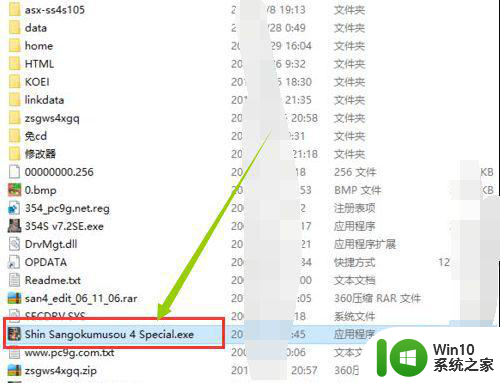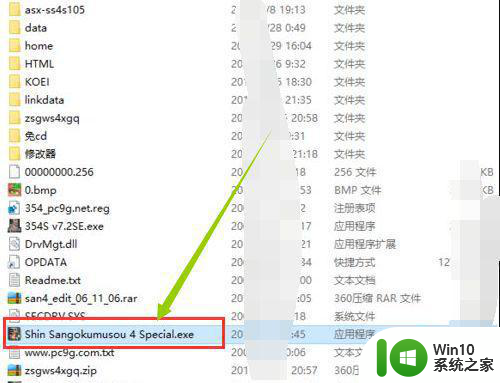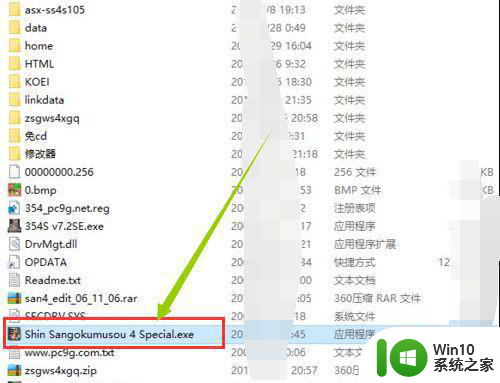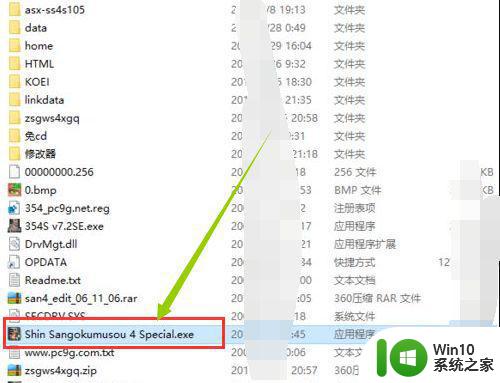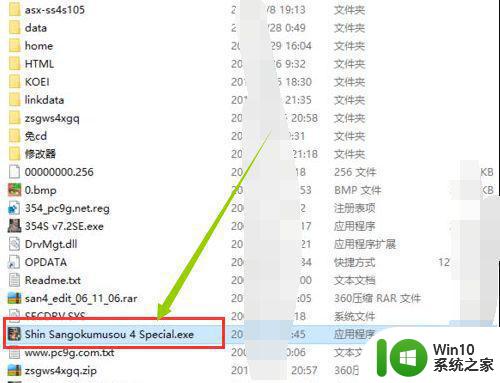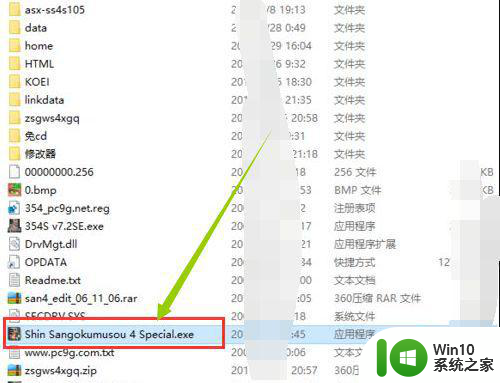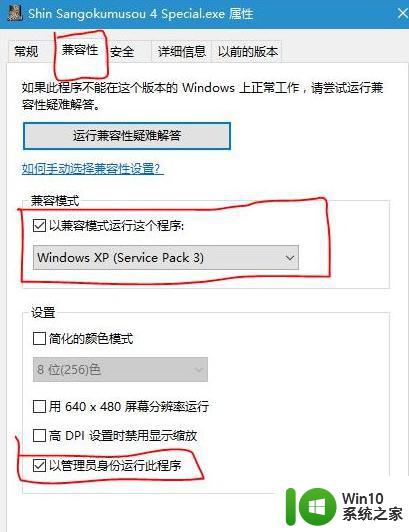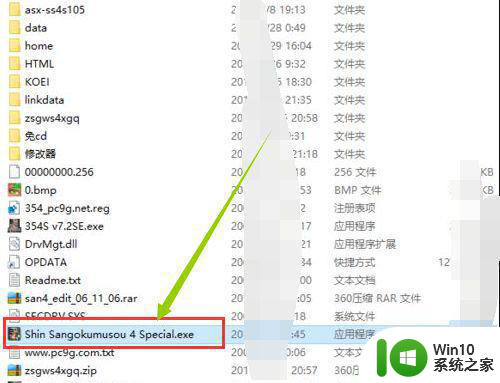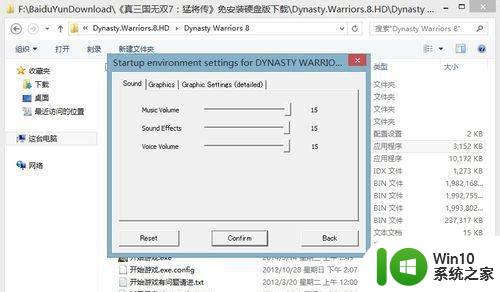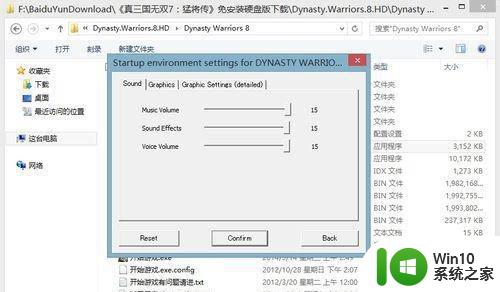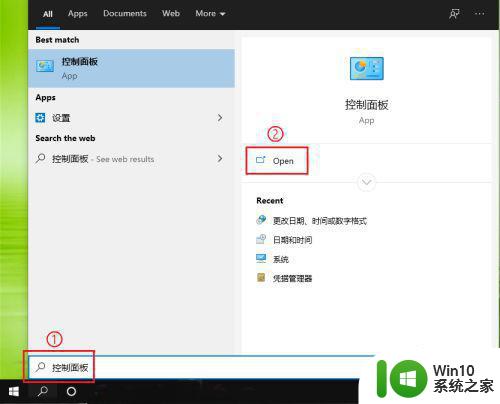win10无法打开真三国无双8怎么办 win10打不开真三国无双8如何解决
更新时间:2023-08-22 09:53:08作者:zheng
有些用户在win10电脑上打开真三国无双8的时候发现游戏无法打开,想要解决却不知道该如何操作,今天小编给大家带来win10无法打开真三国无双8怎么办,操作很简单,跟着小编一起来操作吧。
解决方法:
1.首先我们打开程序图标。

2.鼠标右键点击打开属性。
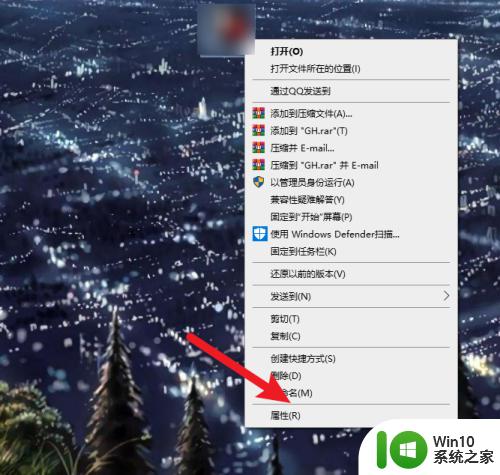
3.然后选择兼容性标签。
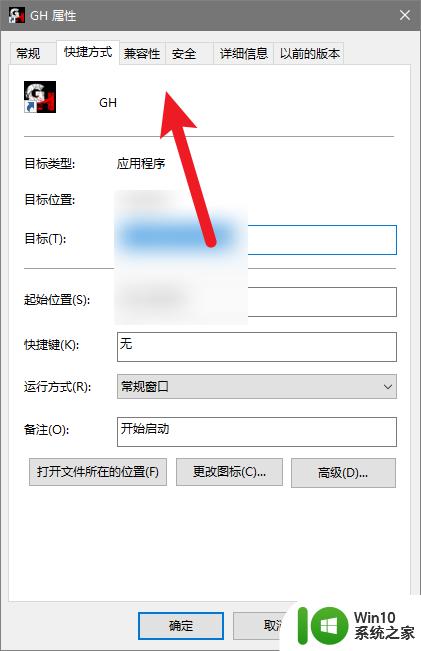
4.点击使用兼容模式。
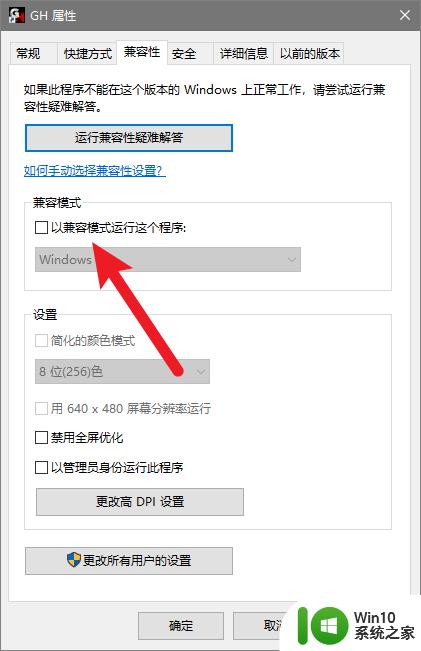
5.选择Windows7模式后点击确定即可。
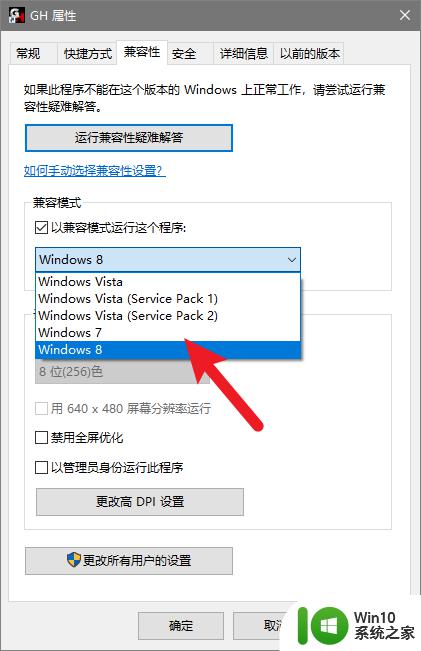
以上就是win10无法打开真三国无双8怎么办的全部内容,碰到同样情况的朋友们赶紧参照小编的方法来处理吧,希望能够对大家有所帮助。